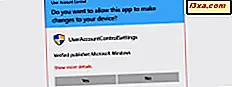Se você estiver usando o Xbox, o Outlook.com, o Windows 10, o Office 365, o Azure ou outros produtos e serviços da Microsoft, você certamente terá uma conta da Microsoft usada para efetuar logon. Você pode chamá-la de sua conta do Xbox, sua conta do OneDrive ou alguns outro nome, mas todos eles são, no final, uma conta da Microsoft. Se você não conseguir entrar na sua conta porque esqueceu sua senha, você deve ficar on-line e redefini-la. Você não pode fazer isso a partir do dispositivo ou aplicativo em que está tentando usá-lo. Veja como redefinir a senha da sua conta da Microsoft:
Se você precisar de uma atualização sobre o que é uma conta da Microsoft e por que você usaria uma, leia estes guias:
- O que é uma conta da Microsoft?
- Você deve usar uma conta local ou da Microsoft no Windows 10?
- Como configurar a verificação em duas etapas para sua conta da Microsoft
Etapa 1: Acesse a ferramenta de redefinição de senha da Microsoft no seu navegador da Web favorito
Para recuperar o acesso aos seus serviços e dispositivos da Microsoft, você pode usar qualquer dispositivo conectado à Internet e acessar a ferramenta de redefinição de senha on-line da Microsoft. Selecione que você esqueceu sua senha e pressione Avançar .

Em seguida, forneça o endereço de e-mail da sua conta da Microsoft e digite o captcha exibido na tela. Se o captcha estiver em duas linhas, como na captura de tela abaixo, primeiro digite as duas letras da primeira linha e depois as três da segunda linha. Em seguida, pressione Next .

Etapa 2: selecione como você deseja obter seu código de segurança
Agora você é solicitado a confirmar sua identidade. Se você for um usuário ativo, poderá ter fornecido à Microsoft um endereço de email alternativo, um número de telefone e / ou um aplicativo de verificação de segurança em duas etapas. Se você fez, então você está com sorte e redefinir sua senha da Microsoft será fácil e envolve apenas receber e digitar um código de segurança. Selecione o método preferido para receber seu código de segurança: e-mail, texto ou aplicativo (se disponível). Para este tutorial, selecionamos e-mail.

Para verificar sua identidade, você precisa digitar o e-mail alternativo que você forneceu para sua conta da Microsoft (ou seu número de telefone, se tiver selecionado essa opção). Em seguida, pressione "Enviar código " .

Etapa 3: insira seu código de segurança
Verifique seu endereço de email alternativo (ou seu telefone, se você selecionou o código de segurança enviado usando uma mensagem de texto) e localize a mensagem que contém o código de segurança da Microsoft. Digite-o nesta janela e pressione Avançar .

Etapa 4: altere a senha da sua conta da Microsoft
Agora você pode digitar e confirmar a nova senha que deseja usar. Depois de ter digitado, clique ou toque em Avançar .

A Microsoft confirma que sua conta foi recuperada e sua senha foi alterada.

Use a nova senha para fazer login com sua conta da Microsoft e pronto.
E se eu não conseguir um código de segurança da Microsoft?
Inicialmente, abordamos a maneira fácil de recuperar a senha da sua conta da Microsoft: aquela em que você forneceu um endereço de email alternativo, um número de telefone ou um aplicativo de segurança para a verificação em duas etapas. Se você não fez isso, redefinir sua senha e recuperar sua conta será muito mais complicado. Quando solicitado a confirmar sua identidade, selecione "Eu não tenho nenhum desses " .

Você é solicitado a fornecer um endereço de e-mail de contato que funcione e que possa ser usado. Forneça um endereço de email diferente daquele da conta da Microsoft que você está tentando recuperar e pressione Avançar .

Um código de verificação é enviado para o endereço de e-mail que você forneceu. Verifique seu e-mail, encontre o código enviado pela Microsoft e digite-o. Em seguida, pressione Verificar .

Para voltar à sua conta da Microsoft, você é solicitado a fornecer dados pessoais como seu nome, data de nascimento e assim por diante. Preencha os campos disponíveis da forma mais verdadeira possível e pressione Avançar .

Então, se você se lembrar de algumas senhas antigas que usou para essa conta, poderá inseri-las nas caixas apropriadas (isso não é obrigatório). Além disso, selecione quais produtos da Microsoft você usou em sua conta e se você comprou algo da Microsoft (mais tarde, você será solicitado a fornecer os dados do seu cartão de crédito se tiver dito Sim). Quando você tiver concluído tudo isso, pressione Avançar .
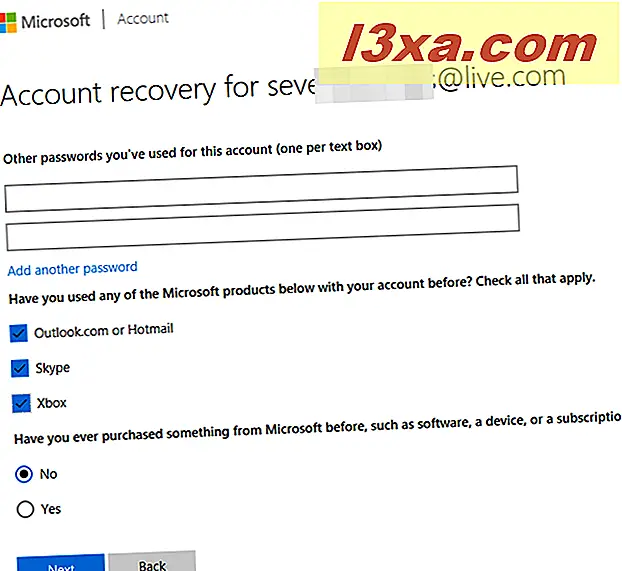
Você é questionado sobre os endereços de e-mail dos contatos para os quais você enviou e-mails recentes e sobre os assuntos dos seus e-mails enviados recentemente. Se você se lembrar deles, preencha esta informação. Se você não fizer isso, basta pressionar Próximo .

Agora você é solicitado para detalhes do Skype (se você já usou). Complete o que você lembra, e pressione Avançar .
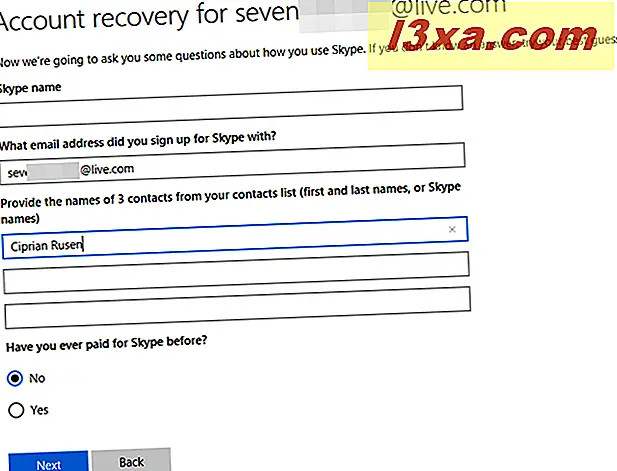
Por fim, você será solicitado a inserir o nome em seu cartão de crédito (se tiver usado um em sua conta da Microsoft) e outros detalhes relacionados. Preencha-os, se você os conhece e pressione Próximo .

Agora você é informado de que suas informações preenchidas foram enviadas e que normalmente leva 24 horas para alguém da Microsoft revisar suas informações e ajudá-lo a redefinir a senha.
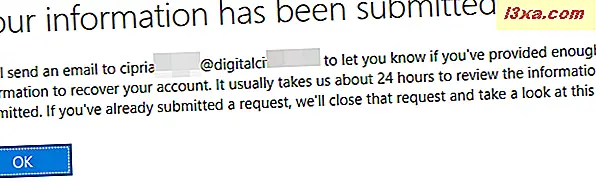
Além disso, no endereço de e-mail de contato que você forneceu, você receberá uma mensagem de confirmação com o número do seu bilhete.

Agora tudo o que você pode fazer é aguardar a Microsoft verificar suas informações e entrar em contato com você.
IMPORTANTE: este método de redefinição de senha não funciona se você tiver ativado a verificação em duas etapas. O primeiro método deve funcionar bem.
Você conseguiu redefinir a senha da sua conta da Microsoft?
Como você pode ver neste guia, a redefinição da senha da sua conta da Microsoft é fácil somente se você tiver fornecido à Microsoft um endereço de email alternativo, um número de telefone ou um aplicativo de verificação em duas etapas. Caso contrário, as coisas ficam complicadas e não é 100% certo que você irá recuperar sua conta. Se você passou por este processo, deixe-nos saber o quão bem funcionou para você.